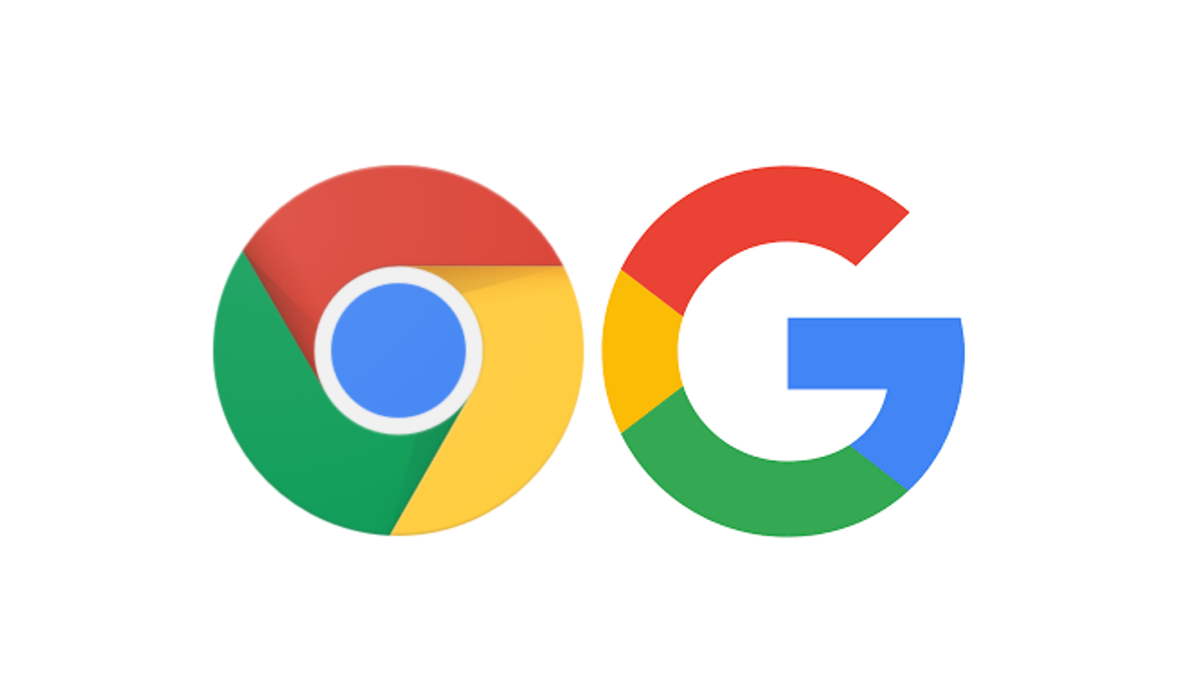
La création d'un compte Google permet de se connecter à l'intégralité des services Google et fait office d'identifiants pour bon nombre de sites. Parmi les services accessibles, citons notamment la messagerie Gmail, le catalogue d'applications Google Play Store ainsi que le navigateur web Google Chrome dont il est ici question.
Pourquoi lier son compte Google à Chrome ?
Dans ce tutoriel, nous allons détailler comment lier et connecter son compte Google. Avant de se lancer, il est important de savoir quels sont les avantages d'une telle connexion. Relier son compte Google à Chrome permet de configurer Google Chrome en y synchronisant bon nombre de données entre toutes les sessions Chrome à savoir l'historique de navigation, les applications et extensions web, les paramètres Chrome, les favoris, les thèmes, les onglets ouverts, les mots de passe ainsi que les données de formulaire.
Notons aussi que ce guide est conçu pour les comptes Google déjà existants.
Les étapes pour connecter son compte Google à Chrome ?
1. Afin de connecter son compte Google et par extension synchroniser Chrome sur tous les appareils, il suffit d'ouvrir Chrome et de cliquer sur l'icône Utilisateur actuel située en haut à droite de la fenêtre. Une fenêtre contextuelle s'affiche, cliquez sur Activer la synchronisation.
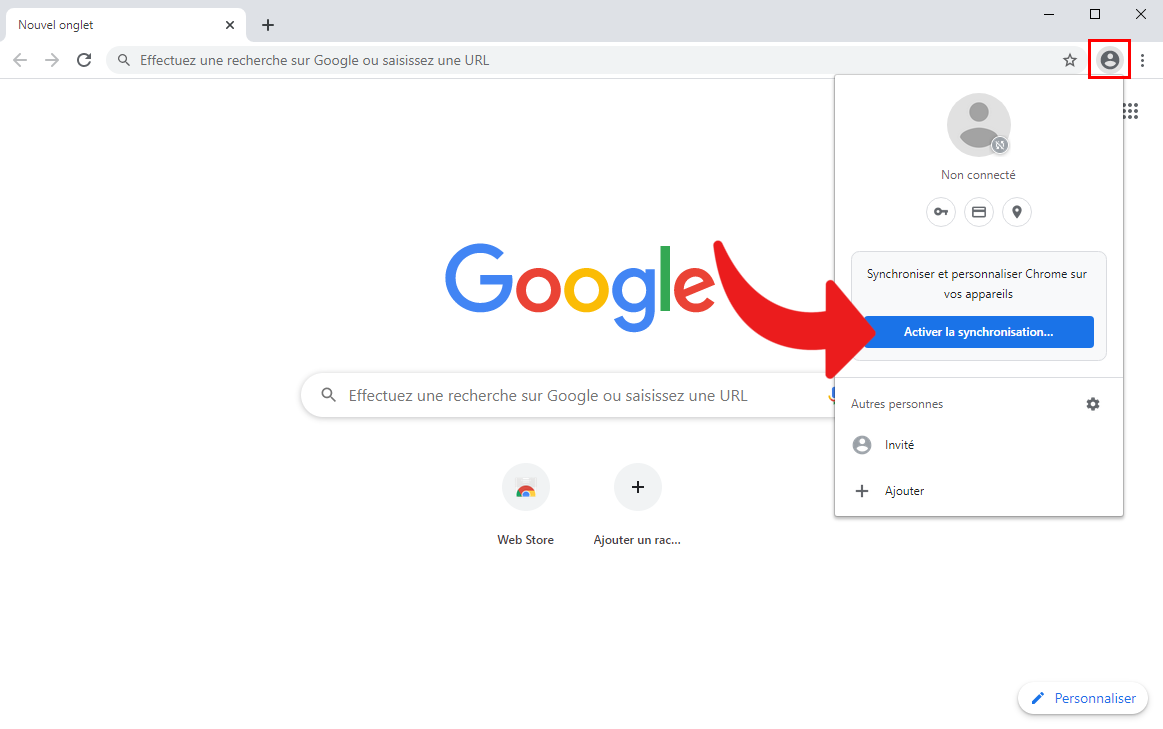
2. Dans la nouvelle fenêtre, saisissez votre adresse Google ainsi que le mot de passe associé.
3. Une fois les identifiants saisis, une nouvelle fenêtre permet d'accepter la synchronisation des favoris, des données de navigation et des extensions sur tous les appareils compatibles. Cliquez sur J'accepte pour synchroniser son compte Google à Google Chrome.
Retrouvez d'autres tutoriels pour vous aider à bien configurer Google Chrome :
- Comment synchroniser ses paramètres Google Chrome à son compte Google ?
- Comment activer ou désactiver la synchronisation sur Google Chrome ?
- Comment installer un thème sur Google Chrome ?
- Comment mettre à jour Google Chrome ?
- Comment passer Google Chrome en français ?
- Comment définir Google Chrome comme navigateur par défaut ?
- Comment supprimer Yahoo de Google Chrome ?
- Comment supprimer Bing de Google Chrome ?
- Comment changer la page d’accueil sur Google Chrome ?
- Comment changer le moteur de recherche sur Google Chrome ?
- Comment réinitialiser Google Chrome ?
